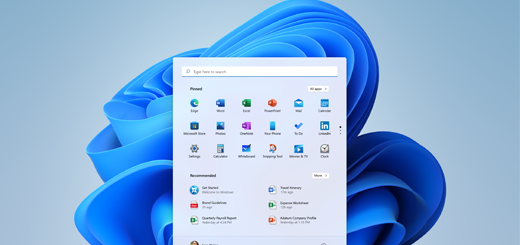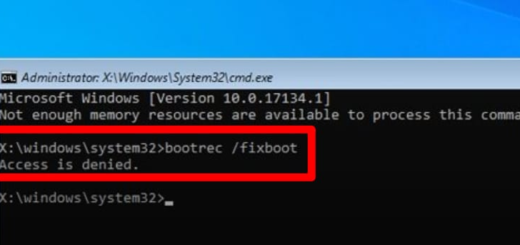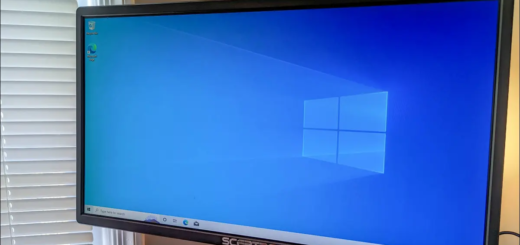Use Robocopy para copiar archivos en Windows rápidamente a través de la red
Una vez que se configura el uso compartido de archivos en el dispositivo de origen, puede copiar los archivos usando Robocopy desde el dispositivo de destino.
Para usar Robocopy para copiar archivos rápidamente en Windows 10, siga estos pasos:
- Abre Inicio .
- Busque Símbolo del sistema , haga clic con el botón derecho en el resultado superior y seleccione la opción Ejecutar como administrador .
- Escriba el siguiente comando para copiar los archivos a través de la red y presione Entrar :robocopy \\source-device-ip\path\to\share\folder C:\destination-device\path\to\store\files /E /Z /ZB /R:5 /W:5 /TBD /NP /V /MT:16Ejemplo de comando:robocopy \\10.1.2.111\Usuarios\admin\Documentos C:\Usuarios\admin\Documentos /E /Z /ZB /R:5 /W:5 /TBD /NP /V /MT:16
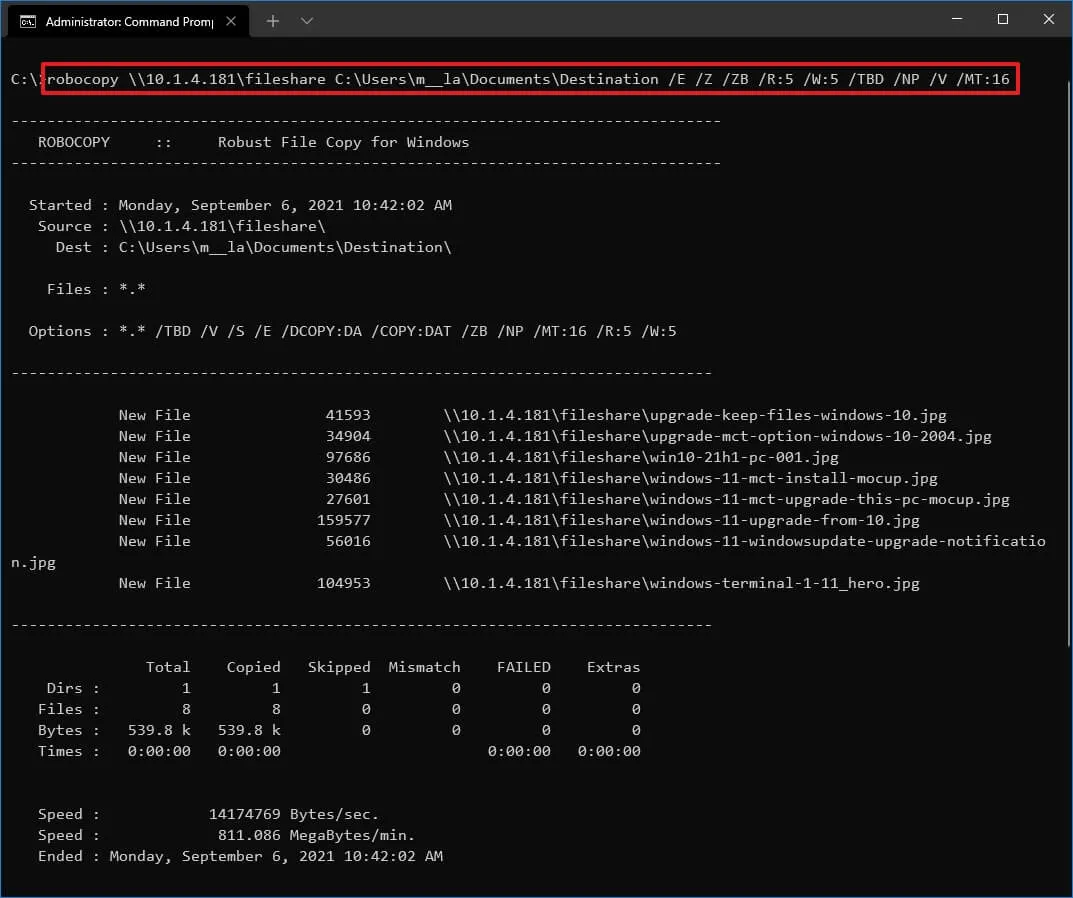
En el comando anterior, cambie las rutas de origen y destino con su configuración.
Desglose de las opciones del comando Robocopy
Robocopy tiene muchas funciones que puede usar, y en el comando que se muestra en esta guía, estamos usando las siguientes opciones para hacer que la copia sea confiable y rápida.
- /S: copia los subdirectorios, pero no los vacíos.
- /E — Copiar subdirectorios, incluidos los vacíos.
- /Z — Copiar archivos en modo reiniciable.
- /ZB: utiliza el modo reiniciable. Si se niega el acceso, utilice el modo de copia de seguridad.
- /R:5 — Vuelva a intentarlo 5 veces (puede especificar un número diferente, el valor predeterminado es 1 millón).
- /W:5 — Espere 5 segundos antes de volver a intentarlo (puede especificar un número diferente, el valor predeterminado es 30 segundos).
- /TBD: espera a que se definan los nombres de los recursos compartidos (reintentar error 67).
- /NP — Sin progreso: no muestra el porcentaje copiado.
- /V: produce una salida detallada que muestra los archivos omitidos.
- /MT:16 — Hacer copias de subprocesos múltiples con n subprocesos (el valor predeterminado es 8).